在电脑发展快速的时代,有网络的电脑是可以一键安装下载系统,没有网络的电脑需要用到空优盘的工具操作安装windows系统。下面让小编带大家联想电脑重装win7系统。
1,首先重装系统需要提前备份C盘重要文件。进入小白系统官网下载个小白软件。使用前退出杀毒软件,再双击打开小白软件。如图:
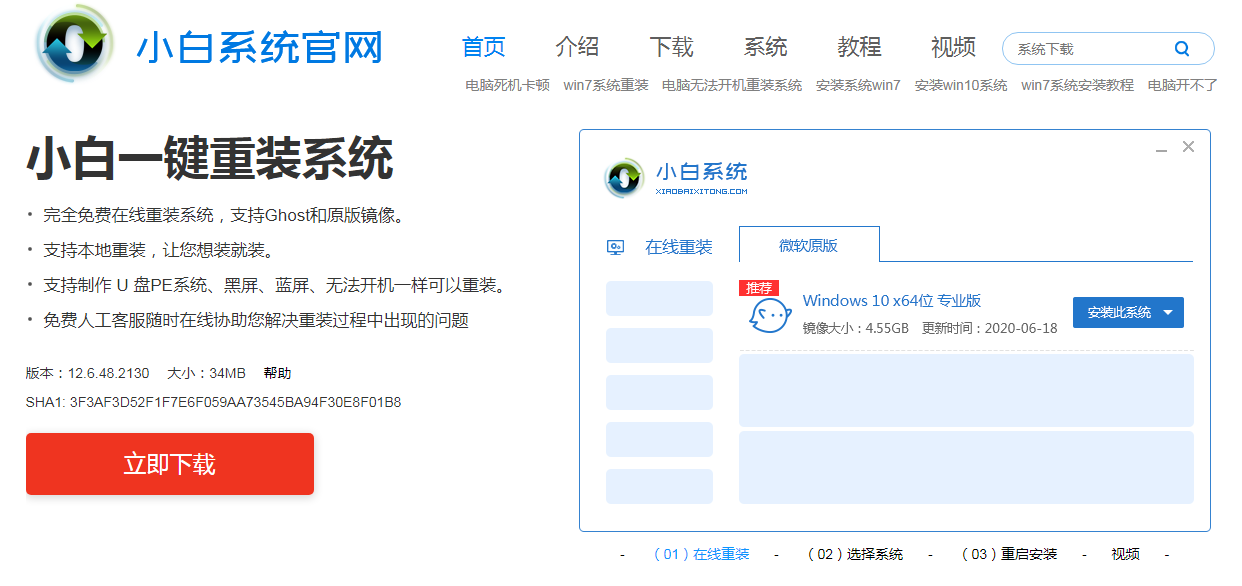
2,联想电脑的内存条是4G以上的选择win764位旗舰版的系统下载安装。不是4G以上的选择win732位的系统。如图:

3,耐心等待系统下载完成,有提示重启电脑操作。如图:
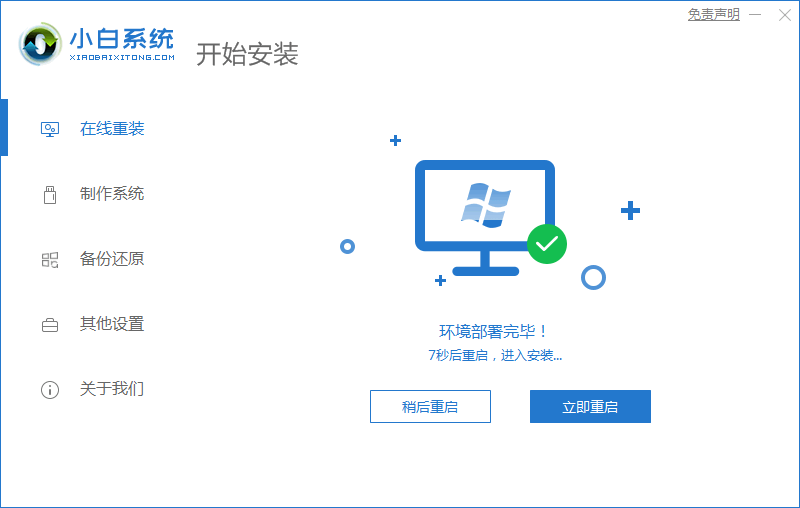
4,重启电脑会有选择进入小白系统的操作界面,选小白PE按回车进入,一般会自动弹出小白装机大师的软件自动下载安装,又会有提示您重启电脑的操作。
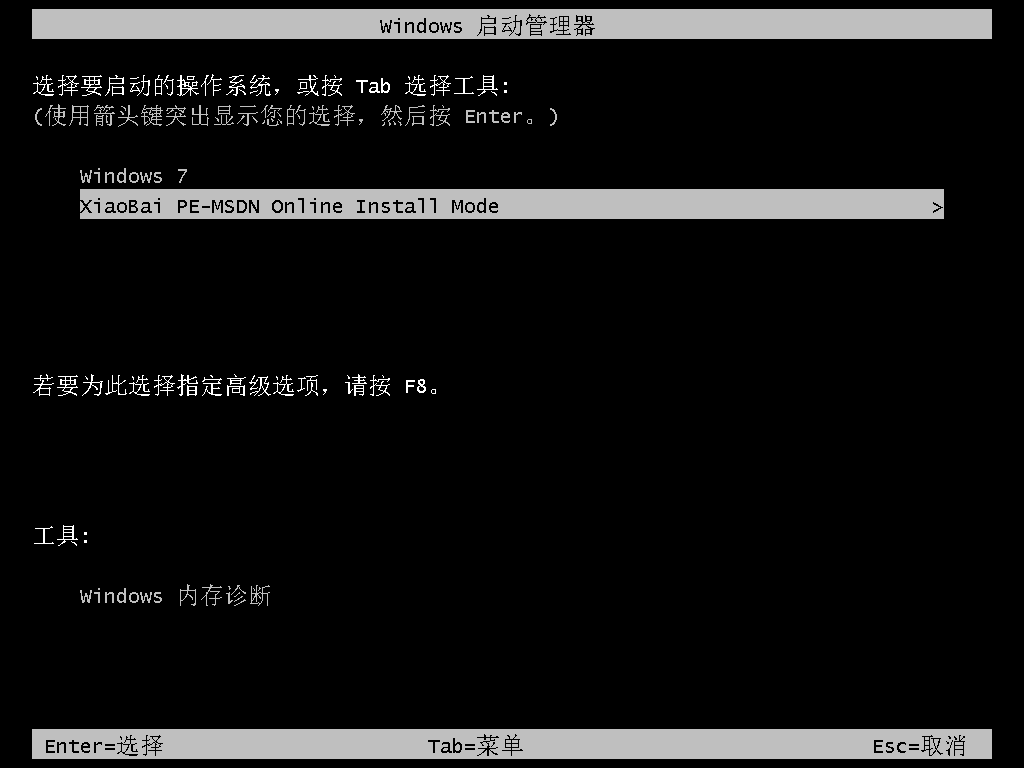
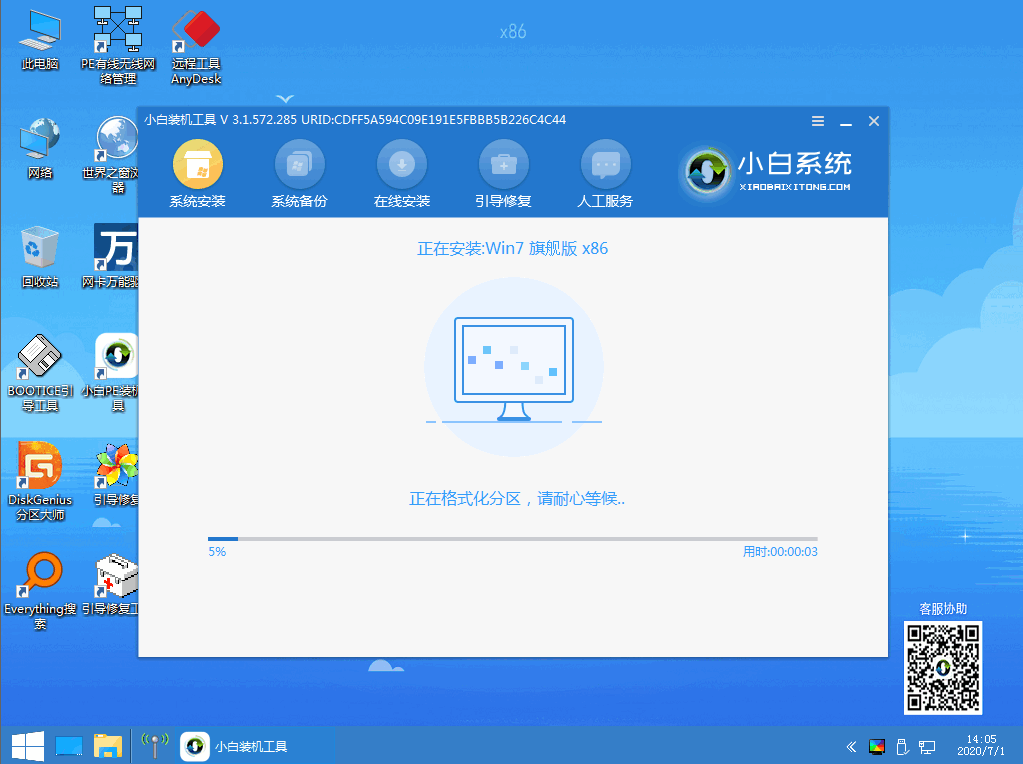
5,耐心等待电脑重启几次,就会安装完成进入桌面。
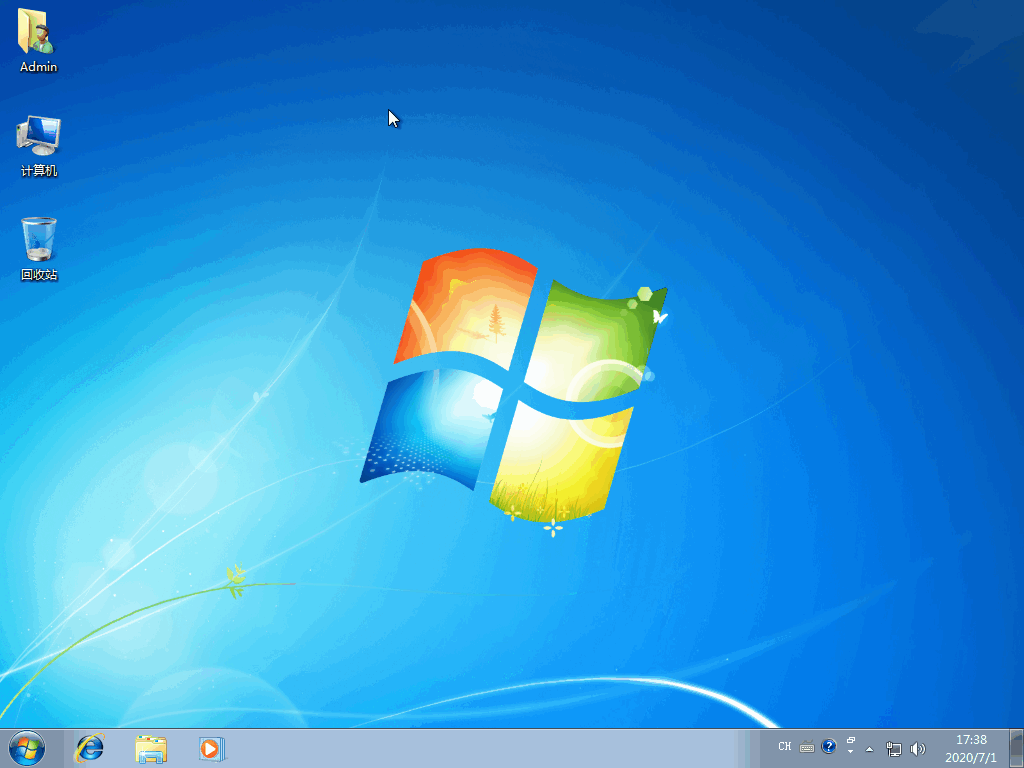
以上就是关于联想电脑重装win7系统的教程,使用重装软件的辅助工具,有感兴趣的,可以试试哦!
Copyright ©2018-2023 www.958358.com 粤ICP备19111771号-7 增值电信业务经营许可证 粤B2-20231006